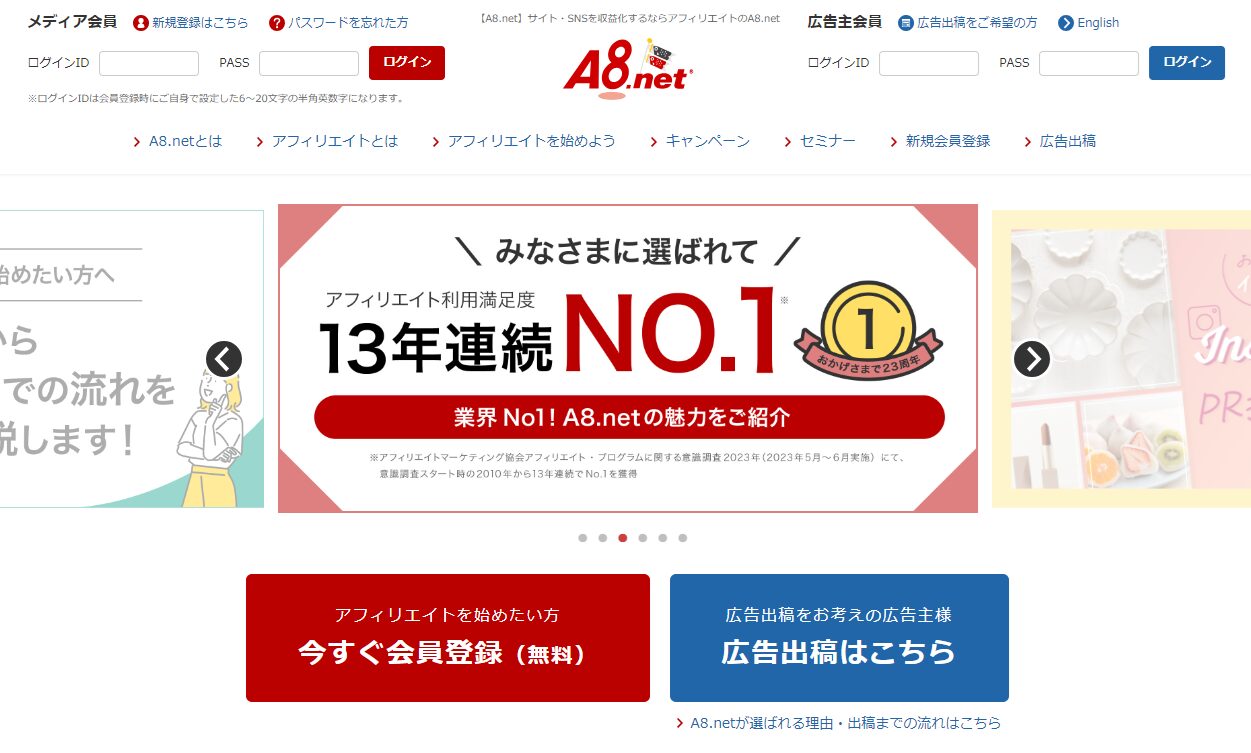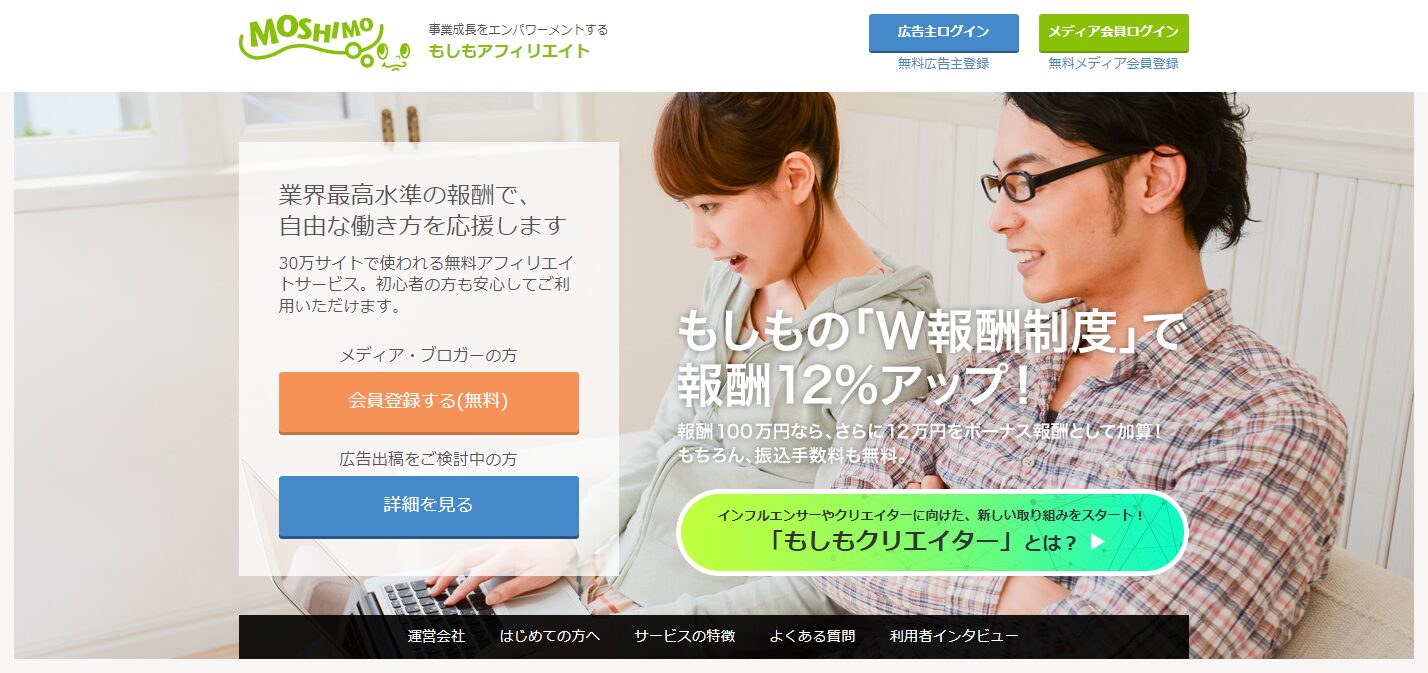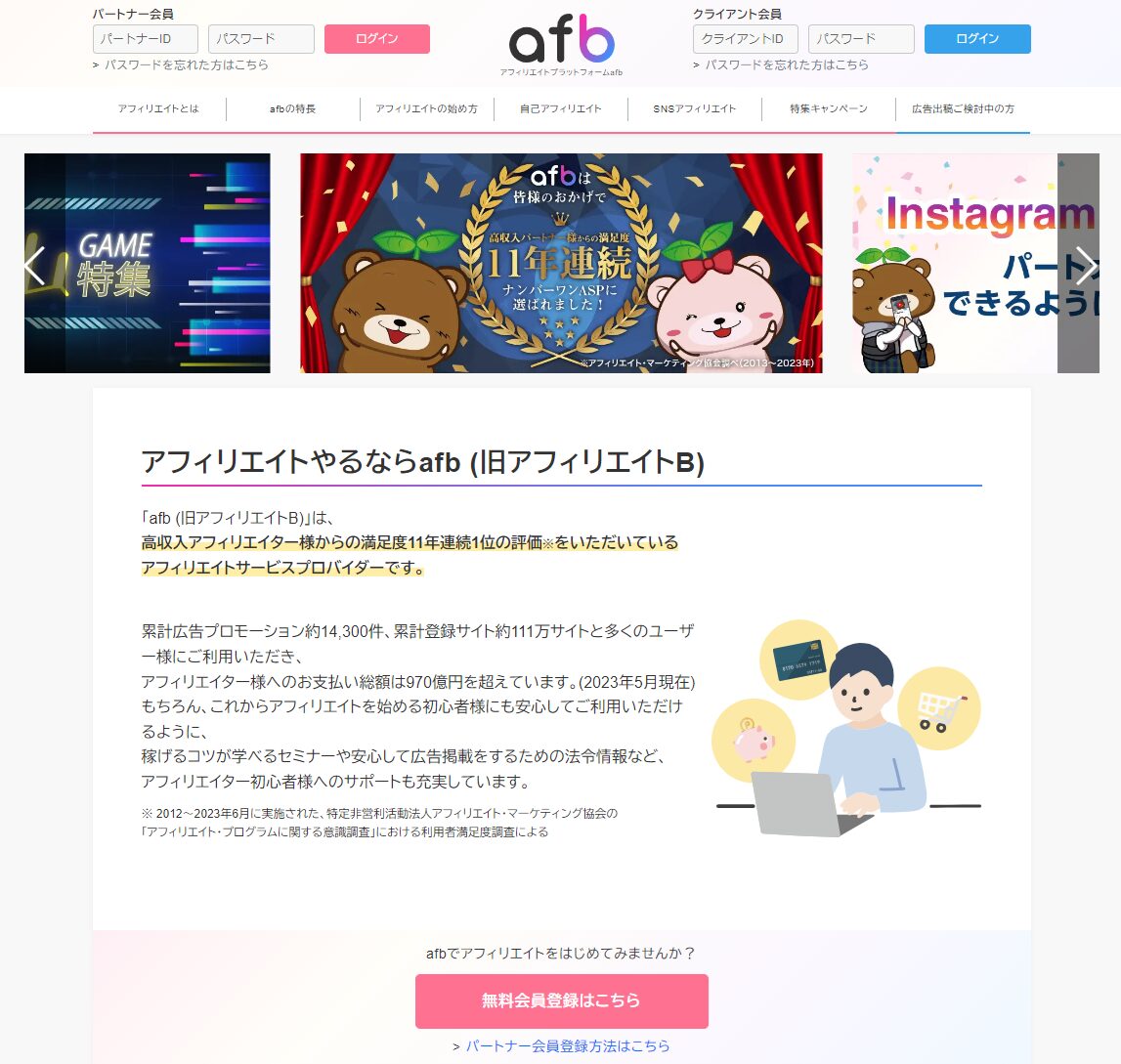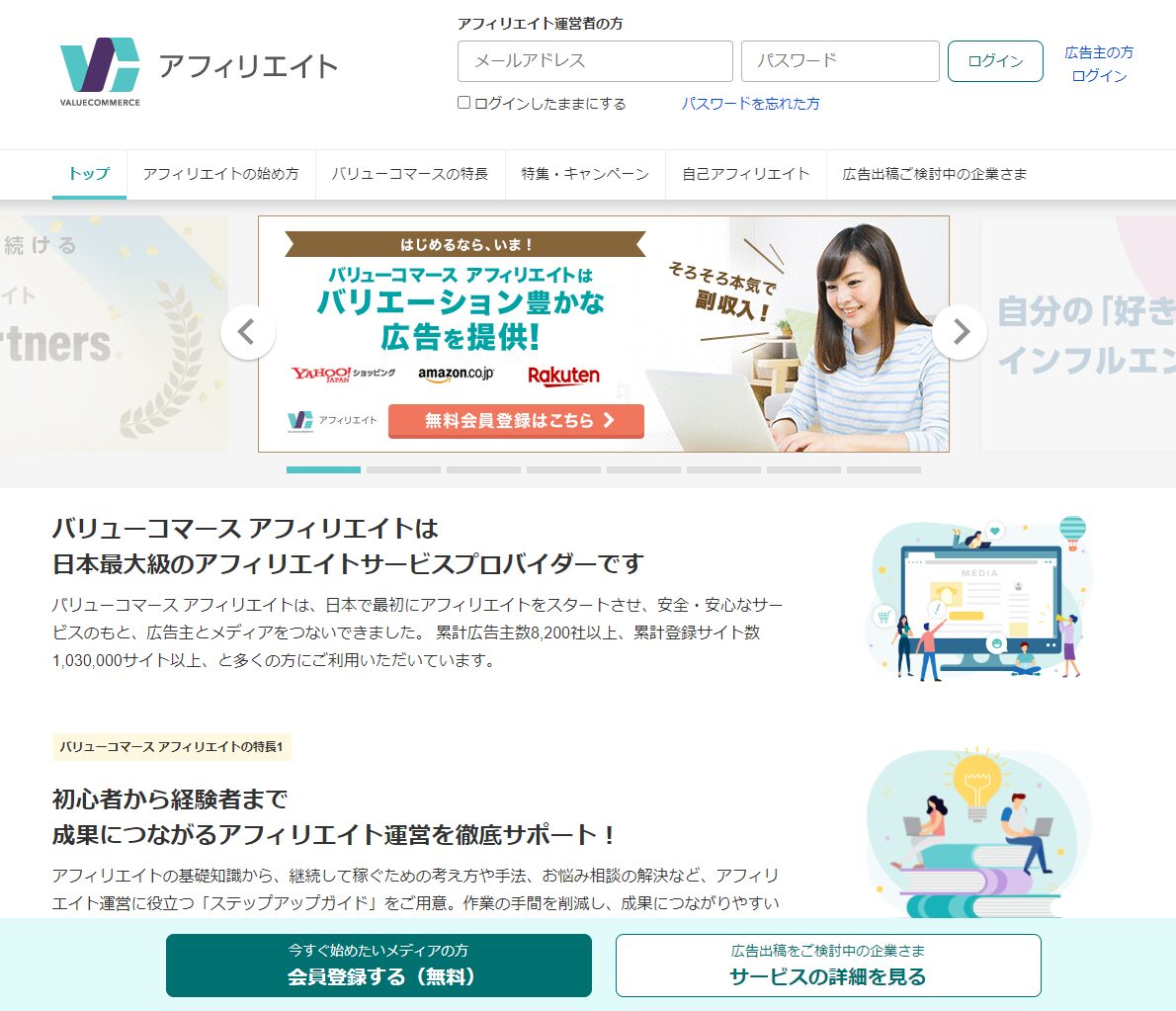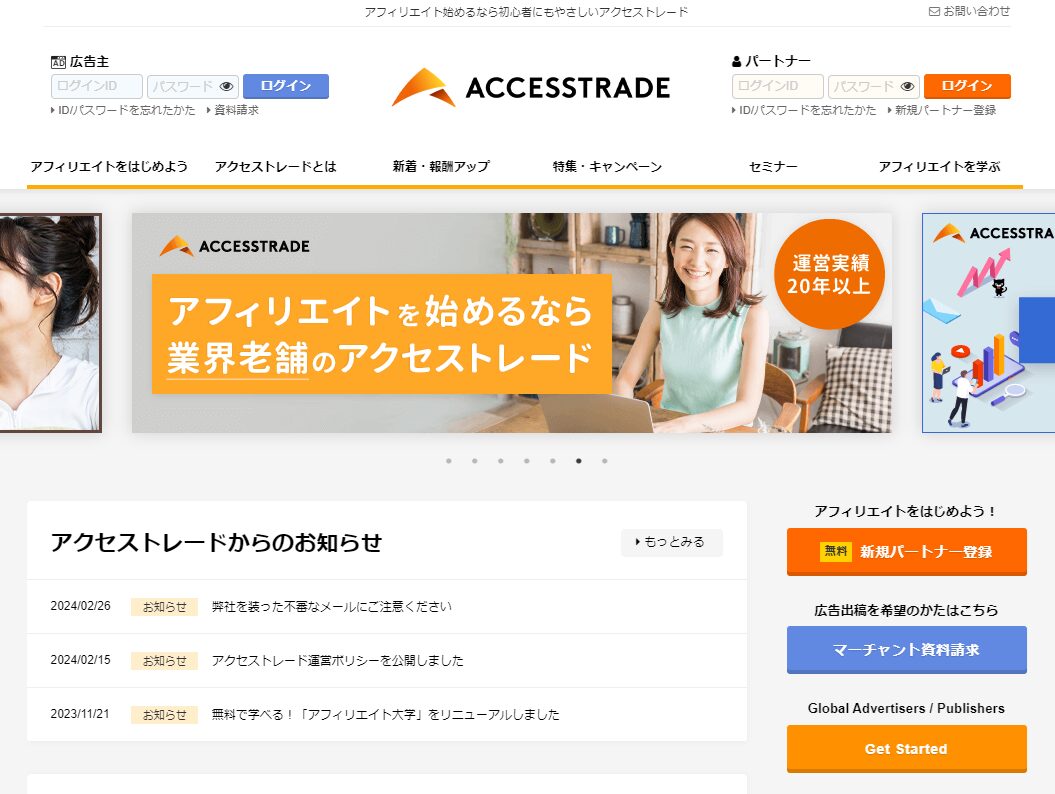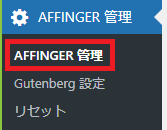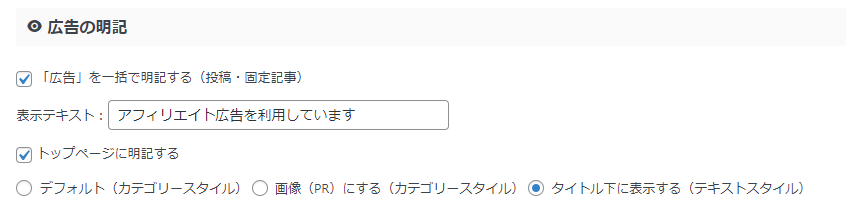ASPとは、Affiliate Service Provider (アフィリエイトサービスプロバイダ) の略で、インターネットを中心に成功報酬型広告を配信するサービスプロバイダのことです。
ASPが仲介することで、個人のブロガーでも企業の商品やサービスの広告を掲載できるようになります。
読者がブログ記事内の広告から商品やサービスを購入すると、報酬が発生します。 (広告主―(広告費)→ASP―(成果報酬)→ブログ運営者)
本記事では、ブログ初心者に登録をオススメする定番のASPの登録方法について説明します。
ブログ初心者に登録をオススメする定番のASP 6選
| ASP | 特徴 | メディア登録条件 |
|---|---|---|
| A8.net | アフィリエイト満足度No.1。幅広いジャンルに対応。 | なし |
| もしもアフィリエイト | 12%のボーナス報酬あり。Amazonアソシエイトが利用可能。 | 5記事以上、など |
| afb | 高収入パートナー満足度No.1。美容・健康ジャンルに強い。 | ある程度のコンテンツが必要、など |
| バリューコマース | Yahoo!ショッピング、Amazon、楽天などの大手ショッピングモールから有名ブランドのネットショップまで取り扱いあり。 | 独自の判断基準あり |
| アクセストレード | EC(Eコマース)、サービス、金融・保険、エンタメジャンルに強い。 | 独自の判断基準あり |
| infotop | 情報商材ジャンルに強い。WordPressテーマ案件あり。 | なし |
A8.netの登録方法
引用元:【A8.net】サイト・SNSを収益化するならアフィリエイトのA8.net
- 公式ページへアクセス : https://www.a8.net/
- 「アフィリエイトを始めたい方 今すぐ会員登録」をクリック
- メールアドレスなどを入力&「仮登録メールを送信する」をクリック
- 届いたメールに記載されている登録用URLをクリック
- 以下の基本情報を入力&「サイトをお持ちの方」をクリック
- ログインID
- パスワード
- 氏名
- 電話番号
- 生年月日
- 性別
- 住所
- 以下のサイト情報を入力&「口座情報を登録する」をクリック
- サイト名
- サイトURL
- サイト開設日
- サイト紹介文(100文字以内)
- など
- 口座情報を入力&「確認画面へ」をクリック
- 入力内容を確認&「上記の内容で登録する」をクリック
- すべての登録完了!
もしもアフィリエイトの登録方法
引用元:もしもアフィリエイト - がんばる個人のためのアフィリエイト 初心者にも
- 公式ページへアクセス : https://af.moshimo.com/
- 「会員登録する」をクリック
- メールアドレスを入力&「確認メールを送信」をクリック
- 届いたメールに記載されている登録用URLをクリック
- 以下のアカウント情報を入力&「次に進む」をクリック
- ユーザーID
- パスワード
- 以下のユーザー情報を入力&「次に進む」をクリック
- お名前
- 生年月日
- 住所
- 電話番号
- 入力内容を確認&「利用規約に同意して登録する」をクリック
- 会員登録完了!
- 「メディアを登録する」をクリック
- サイトURLを入力&「メディアを登録する」をクリック
- サイト名などのメディア情報を入力&登録ガイドラインを確認&「確認画面へ」をクリック
- 登録内容を確認&「上記内容で登録する」をクリック
- メディア登録完了!
- マイページへ移動&「口座情報管理」をクリック
- 口座情報を登録
- 口座登録完了!
- すべての登録完了!
afbの登録方法
引用元:アフィリエイトならafb(旧アフィリエイトB) - 高収入アフィリエイター様からの満足度11年連続1位
- 公式ページへアクセス : https://www.afi-b.com/
- 「無料会員登録はこちら」をクリック
- パートナー規約を確認&「無料会員登録する」をクリック
- 以下の情報などを入力&「確認する」をクリック
- ログインID
- パスワード
- 氏名
- メールアドレス
- 住所
- 電話番号
- 生年月日
- サイト名
- サイトURL
- 口座情報
- 入力内容を確認&「送信する」をクリック
- 登録受付完了!
- (審査完了まで待つ)
- 登録が承認されたら、本人認証する
- 認証に成功すると、ログインできるようになる
- すべての登録完了!
バリューコマースの登録方法
引用元:アフィリエイト(ASP)ならバリューコマース アフィリエイト
- 公式ページへアクセス : https://www.valuecommerce.ne.jp/
- 「今すぐ始めたいメディアの方 会員登録する」をクリック
- メールアドレスを入力&バリューコマース利用上の規約および条件を確認&「次へ」をクリック
- 「送信」をクリック
- 届いたメールに記載されている登録用URLをクリック
- 以下の情報などを入力&「次へ」をクリック
- 氏名
- 住所
- 電話番号
- サイト名
- サイトURL
- サイトの内容
- 口座情報
- 入力内容を確認&「送信」をクリック
- 登録完了!
- (審査完了まで待つ)
- (審査待ちと並行して、72時間以内に、届いたメールに記載されている仮パスワードでログインし、本パスワードを設定する)
- 公式ページへアクセス : https://www.valuecommerce.ne.jp/
- 「メールアドレス」と「パスワード」に申し込みフォームで入力したメールアドレスと仮パスワードを入力&「ログイン」をクリック
- 本パスワードと秘密の質問を設定&「保存」をクリック
- 本パスワード設定完了!
- アフィリエイトプログラム参加が承認される
- すべての登録完了!
アクセストレードの登録方法
引用元:アフィリエイトをSNSやサイトで始めるならアクセストレード
- 公式ページへアクセス : https://www.accesstrade.ne.jp/
- 「新規パートナー登録」をクリック
- メールアドレスを入力&パートナー利用規約、プライバシーポリシー、メール受信に同意&「登録する」をクリック
- 届いたメールに記載されている登録用URLをクリック
- 以下の会員情報を入力&「サイト情報入力に進む」をクリック
- 氏名
- 住所
- 電話番号
- 生年月日
- 性別
- ログインID
- パスワード
- 口座情報
- 以下のサイト情報などを入力&「入力内容を確認する」をクリック
- サイト名
- サイトURL
- 入力内容を確認&「登録申請する」をクリック
- 登録申請完了!
- (審査完了まで待つ)
- パートナー登録が完了する
- すべての登録完了!
infotopの登録方法
引用元:インフォトップ:学ぶ・稼ぐ・アフィリエイト総合ASPサイト
- 公式ページへアクセス : https://www.infotop.jp/
- 「アフィリエイターはこちら」をクリック
- アフィリエイター「新規登録」をクリック
- 以下のユーザー情報を入力&「登録内容を確認」をクリック
- 氏名
- 性別
- 住所
- 電話番号
- メールアドレス
- 希望ログインID
- パスワード
- 登録内容を確認&「登録」をクリック
- 届いたメールに記載されている本登録URLをクリック
- アフィリエイター登録完了!
- アフィリエイターログイン&「登録情報管理」→「金融機関情報変更」をクリック
- 口座情報を登録
- 口座登録完了!
- すべての登録完了!
ステマ規制について
筆者は法律の専門家ではありません。個人ブログを運営するものとして、ステマ規制関係の情報を調べながら記載した内容ですので、その点はご理解ください。
景品表示法の詳しい内容を知りたい方は、消費者庁のサイトなどをご覧いただければと思います。
https://www.caa.go.jp/policies/policy/representation/fair_labeling/
https://www.caa.go.jp/policies/policy/representation/fair_labeling/stealth_marketing
2023年10月1日から、景品表示法の通称「ステマ規制」がスタートしました。
個人ブログであっても、アフィリエイト広告を掲載する場合は「広告」を扱っていることを、ファーストビュー等、一般消費者が認識できる位置に分かりやすく表示する対応が必要となります。
ここでは、WordPressテーマの独自機能を活用して「広告」を明記する方法 (AFFINGER6の場合) をご紹介いたします。
- 広告の明記方法 (AFFINGER6の場合)
- WordPress管理画面にて、「AFFINGER管理」→「Google・広告/AMP」→「広告の明記」へ移動

- 「「広告」を一括で明記する(投稿・固定記事)」にチェック
- 表示テキストに「アフィリエイト広告を利用しています」を入力
- 「トップページに明記する」にチェック
- 「タイトル下に表示する(テキストスタイル)」を選択

- 最下部の「Save」をクリック
- WordPress管理画面にて、「AFFINGER管理」→「Google・広告/AMP」→「広告の明記」へ移動
- 一括明記した「広告」を非表示にする方法
- 「広告」を非表示にしたい投稿・固定記事の編集画面へ移動
- 広告明記欄の「「広告」を非表示にする」にチェック

- 記事を更新
最後に
ブログ初心者の方は、大量に登録しても使いこなせないため、まずは今回ご紹介したASPに登録しておけば十分です。
さらに厳選するとしたら、まずは「A8.net」と「もしもアフィリエイト」に登録しておいて、余裕が出てきたら他のASPに登録するでもOKです。
以下の理由から、複数のASPに登録しておくことは重要になります。
・同じ会社の広告でもASPによって報酬が異なることがある
・突然広告が使えなくなる可能性がある (事前に同じ広告を取り扱っているASPに登録してあれば、即座に広告を張り替えることができる)
少しずつでも登録ASPを増やしていき、扱える商品やサービスの選択肢を増やして、ブログ収益化の幅を広げていきましょう!